
Importar personal desde planilla Excel en Ocean

Importar personal desde planilla Excel en Ocean> Página 1
Importar personal desde planilla Excel en Ocean
El sistema Ocean permite realizar la importación desde un archivo Excel (.XLS), para facilitar la carga de personal en empresas con gran caudal de empleados. Para realizar dicha importación, Ud. deberá tener en cuenta varios ítems importantes detallados a lo largo de este instructivo. Ingresamos al menu Herramientas, hacemos click en "Importar personal desde Excel", seleccionamos mediante el botón (...), el archivo XLS previamente cargado con los datos de los empleados a ingresar. Luego presionamos el botón "Leer" y nos muestra en el cuadro de dialogo si la lectura se realizó correctamente o si hubo algún error en la misma. En caso de no tener errores, se deberá presionar el botón "Procesar" para que el sistema cargue los datos al archivo de personas automáticamente, como se muestra en la siguiente imagen.
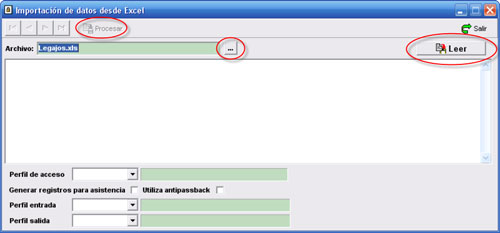
Formato que deberá tener la planilla .xls:
Para evitar errores tanto en la Lectura del archivo .XLS, como en el proceso de Importación al Ocean, se deberá tener en claro los siguientes ítems: Primero: Tanto para la primer fila (1) como para la primer columna (A), sus respectivas celdas deberán estar SIEMPRE vacias ó en blanco. Éstas deben existir. Segundo: Se deberá respetar mayúsculas y/o minúsculas de los campos: Empresa, Sector, Tarea y Perfil de Acceso, según el ingreso que se explicó en el archivo de personas y en códigos de agrupamiento. Tercero: Se deberá tener en cuenta cuales son las columnas Obligatorias. Cuarto: Se deberá respetar siempre este mismo orden para las columnas. Quinto: Cada fila corresponde a 1 empleado a ingresar al sistema de control de accesos Ocean. A continuación, se describen las columnas tal como se ven en la imágen de ejemplo (abajo): * La columna B pertenece al código del empleado, este campo está limitado a 12 caracteres como máximo. Es obligatorio su ingreso en la planilla, tal como se explica en el archivo de personas. * La columna C pertenece al Nombre y Apellido del empleado (el orden depende del criterio utilizado por Ud.), este campo tiene un máximo de 40 caracteres. Es obligatorio su ingreso en la planilla, tal como se explica en el archivo de personas. * La columna D pertenece al nombre de la Empresa para la cual trabaja dicho empleado, este campo está limitado a un máximo de 12 caracteres. Su ingreso no es obligatorio. * La columna E pertenece al sector donde se ubica el empleado, este campo está limitado a 12 caracteres como máximo. Su ingreso no es obligatorio. * La columna F describe la tarea que realiza el empleado, este campo está limitado a 12 caracteres como máximo. Su ingreso no es obligatorio. * La columna G corresponde a la fecha de alta perteneciente al empleado. Su formato es DD/MM/AAAA, donde DD: corresponde al día con dos dígitos, MM: corresponde al mes con dos dígitos y AAAA: corresponde al año con cuatro dígitos. El separador deberá ser /. Este campo es obligatorio. * La columna H pertenece al número de credencial del empleado. Recuerde que este número deberá ser único como así también el código de empleado tal como se explica en el archivo de personas. Es obligatorio su ingreso en la planilla. * La columna I pertenece al perfil de acceso que deberá tener esa persona. Este campo está limitado a un máximo de 12 caracteres. Notemos, en la figura de ejemplo, que en la columna I perteneciente al perfil de la (3) fila (Halier, Carina) se le asignó el perfil "ADMINISTRACION", lo cual es un error ya que contiene más de 12 caracteres, al importar el sistema trunca los caracteres de más, dejando el perfil en "ADMINISTRACI". * La columna J pertenece al Facility Code perteneciente a la credencial del empleado. * La columna K pertenece al Id. Biométrico. La carga en la planilla es obligatoria en caso de que su instalación sea con equipos biométricos y requiera la utilización de esta opción.

La importación permite (mediante el campo "Perfil de acceso", véase la primer imágen), realizar la carga del personal según su perfil de acceso. Para esto, se deberá cargar el personal agrupado por perfil en distintas planillas. En este caso no es obligatorio el ingreso de datos en la columna I, ya que se asignará el perfil seleccionado desplegando la lista que figura debajo de la pantalla. Es aconsejable esta carga para reducir los errores de tipeo a la hora de definir el perfil de acceso en la planilla excel. Además, se podrá indicar masivamente si corresponde para ese grupo de empleados generar registros para asistencia, tildando esa opción y seleccionando los perfiles de entrada/salida correspondientes a esos registros como se menciona en la sección "Personas", "datos adicionales" del manual (para obtener mas info o descargar el manual, véase Ocean).
Volver a Manuales Import personal desde Excel> Página 1

Control de acceso o control horario?
Si bien hay equipos que sirven para ambas funciones el software involucrado es distinto en ambos casos.
TecnoBank Nro. 4000!
En la localidad de Monteros, Pcia de Tucuman, se instaló el abrepuertas Sage Tecnobank número 4000.
Control de acceso para obradores
Sage presenta su versión del sistema Ocean de control de acceso para su aplicación especifica en obradores.
